Tīkla topoloģija:
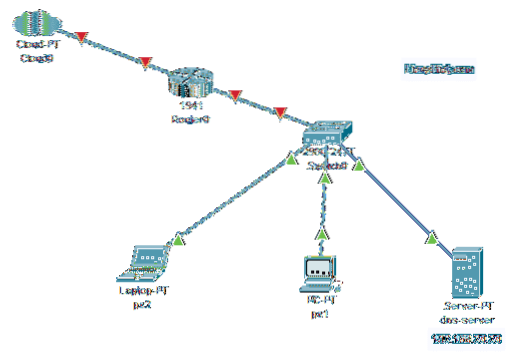
1. attēls: šī raksta tīkla topoloģija
Šeit es konfigurēšu CentOS 8 mašīnu kā DNS serveri. CentOS 8 mašīnai ir statiska IP adrese 192.168. lpp.20.20. Pārējie tīkla datori varēs piekļūt DNS serverim, lai atrisinātu domēnu nosaukumus.
Statiskās IP adreses iestatīšana:
CentOS 8 datorā ir jāiestata statiska IP adrese, ja vēlaties iestatīt DNS serveri. Lai CentOS 8 iestatītu statisku IP adresi, skatiet manu rakstu Statiskā IP konfigurēšana CentOS 8.
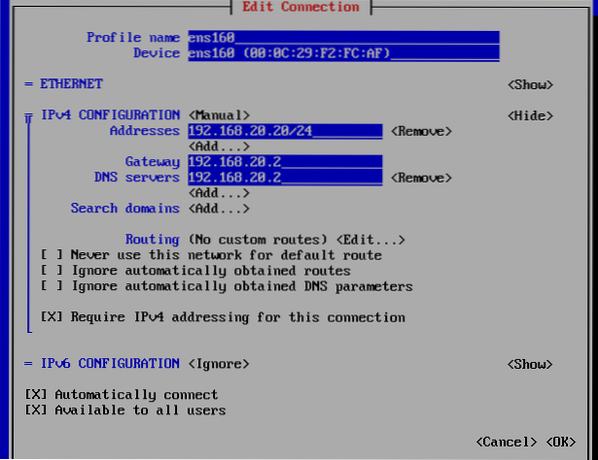
DNS servera instalēšana CentOS 8:
BIND 9 ir pieejams CentOS 8 oficiālajā pakotņu krātuvē. Tātad, to ir ļoti viegli uzstādīt.
Vispirms atjauniniet DNF pakotnes krātuves kešatmiņu ar šādu komandu:
$ sudo dnf makecache
Tagad instalējiet BIND 9 ar šādu komandu:
$ sudo dnf install bind
Lai apstiprinātu instalēšanu, nospiediet Jā un pēc tam nospiediet
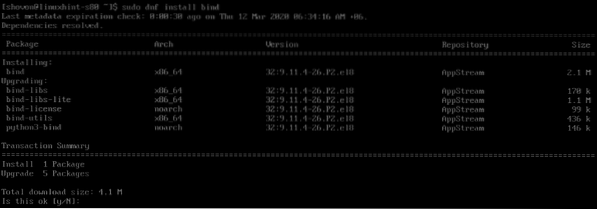
BIND 9 ir jāuzstāda.
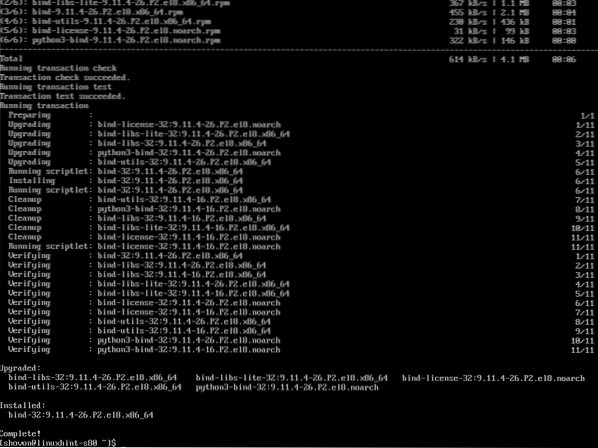
BIND 9 DNS servera konfigurēšana:
BIND galvenā konfigurācija ir / etc / nosaukts.konf. Jūs pievienojat pielāgotās DNS datu bāzes / var / nosaukts / direktorijā. Kad DNS datu bāze ir izveidota, pievienojiet pielāgotos zonas failus mapē / etc / nosaukts / direktorijā un iekļaujiet zonas failus / etc / nosaukts.konf konfigurācijas fails. Būtībā tā jūs konfigurējat BIND 9 DNS serveri.
Izveidosim vietnei DNS datu bāzi linuxhint.vietējais domēna vārds.
Izveidojiet jaunu failu db.linuxhint.vietējais iekš / var / nosaukts / direktoriju šādi:
$ sudo vim / var / nosaukts / db.linuxhint.vietējais
Tagad ierakstiet šādās rindā db.linuxhint.vietējais failu un saglabājiet failu.
TTL 1d$ ORIGIN linuxhint.vietējais.
@ IN SOA ns sakne (
2020031201; Seriāls
12h; atjaunot
15m; Mēģiniet vēlreiz
3w; Derīguma termiņš
2h; Minimālais
)
@ A 192.168. lpp.20.20
@ IN NS ns
ns A 192.168. lpp.20.20
@ IN MX 10 pasts
pasts IN A 192.168. lpp.20.20
palīdzība A 192.168. lpp.20.111
atbalsts A 192.168. lpp.20.112
www A 192.168. lpp.10.12
maršrutētājs IN A 192.168. lpp.2.1
ftp CNAME vietnē www
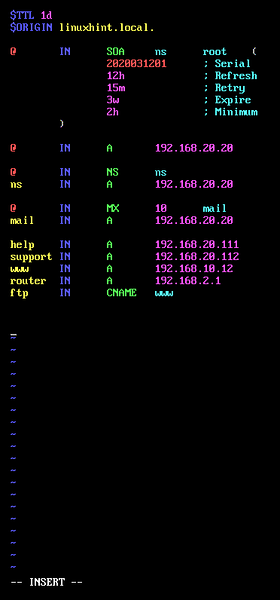
Kad esat pievienojis DNS datu bāzi vietnei linuxhint.vietējais domēnu, varat pārbaudīt, vai faila sintakse ir kārtībā, izmantojot šādu komandu:
$ sudo named-checkzone linuxhint.vietējais / var / nosaukts / db.linuxhint.vietējais
Kā redzat, sintakses kļūdu nav. Ja tādi ir, tiks parādīti attiecīgie kļūdu ziņojumi.

Tagad izveidojiet zonas failu linuxhint.vietējais.zonas iekš / etc / nosaukts / direktorija linuxhint.vietējais domēnu šādi:
$ sudo vim / etc / named / linuxhint.vietējais.zonas
Tagad ierakstiet šādās rindā linuxhint.vietējais.zonas failu.
zona "linuxhint.vietējais "INtipa meistars;
fails "db.linuxhint.vietējais ";
;
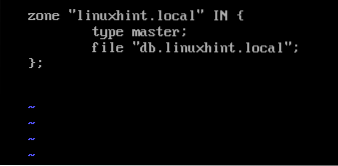
Tagad rediģējiet / etc / nosaukts.konf failu šādi:
$ sudo vim / etc / nosaukts.konf
Pirmkārt, jums jāpievieno tīkla apakštīkls atļaut vaicājumu. Pretējā gadījumā neviens no jūsu tīkla datoriem nevarēs izmantot DNS serveri.
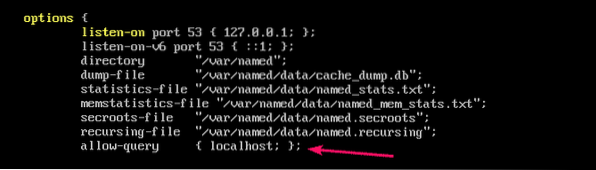
Tīkla apakštīkls ir 192.168. lpp.20.0/24. Tātad, to es tur esmu pievienojis.
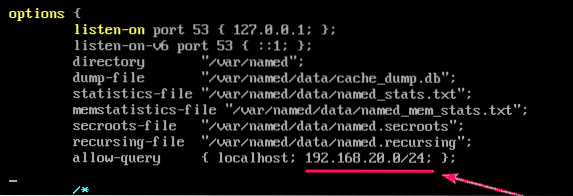
Jums arī jāpievieno tās CentOS 8 iekārtas IP adrese, kuru konfigurējat kā DNS serveri klausīties adrese. Manā gadījumā tā ir 192.168. lpp.20.20. Tātad, es to tur esmu pievienojis.
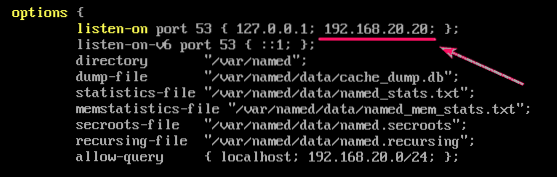
Visbeidzot iekļaujiet linuxhint.vietējais.zonas failu no / etc / nosaukts / direktorija beigās / etc / nosaukts.konf failu ar šādu rindu.
ietver "/ etc / named / linuxhint.vietējais.zonas ";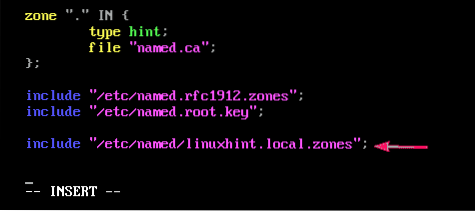
Tagad sāciet nosaukts pakalpojumu ar šādu komandu:
$ sudo systemctl start nosaukts
Kā redzat, nosaukts pakalpojums darbojas.
$ sudo systemctl statuss nosaukts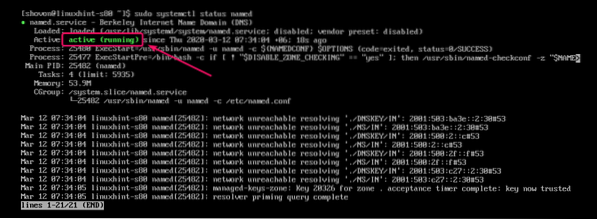
Pievienojiet nosaukto pakalpojumu arī CentOS 8 sistēmas startēšanai. Tātad, DNS serveris tiks automātiski palaists sāknēšanas laikā.
$ sudo systemctl iespējots nosaukts
Ja pēc servera palaišanas veicat kādas izmaiņas DNS servera konfigurācijas failā nosaukts pakalpojumu, jums ir jārestartē nosaukts pakalpojumu, lai izmaiņas stātos spēkā.
Lai restartētu nosaukts pakalpojumu, palaidiet šādu komandu:
$ sudo systemctl restart nosauktsNotiek DNS servera pārbaude:
Izmantojot DNS, varat pārbaudīt DNS vārdu serveri rakt.
Lai pārbaudītu, vai DNS serveris klausās izejošā tīkla saskarnē, rīkojieties šādi:
$ rakt @ 192.168. lpp.20.20 linuxhint.vietējais jebkurš
Lieliski! DNS serverim var piekļūt, izmantojot CentOS 8 izejošo tīkla saskarni.
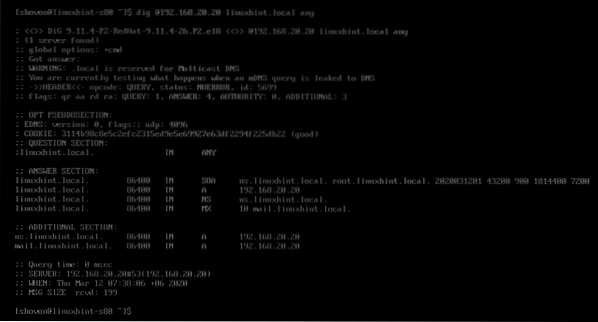
DNS nosaukuma serveris ir lokāli pieejams arī CentOS 8 mašīnai.
$ dig @localhost linuxhint.vietējais jebkurš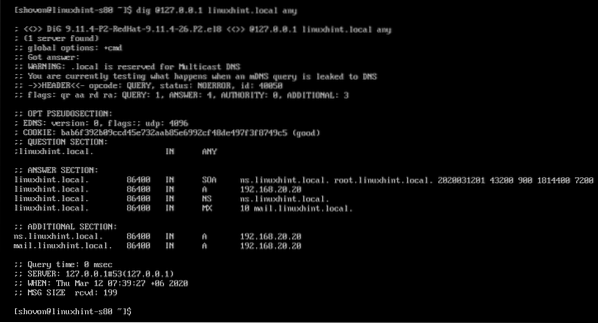
Es varu arī atrisināt www.linuxhint.vietējais, kā redzat zemāk redzamajā ekrānuzņēmumā.
$ rakt @ 127.0.0.1 www.linuxhint.vietējais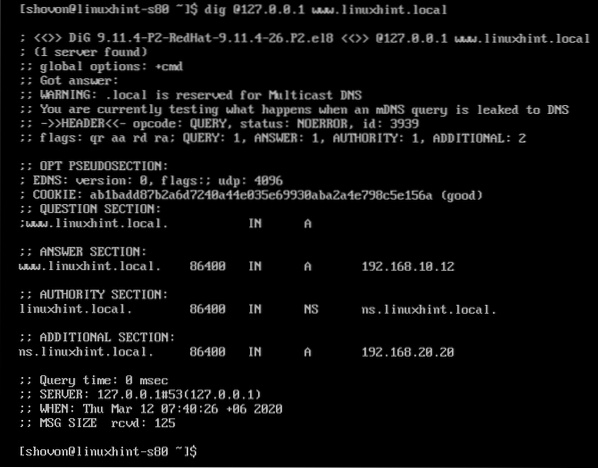
Tīkla saskarnes DNS servera adreses maiņa:
Tagad varat mainīt tīkla saskarnes DNS servera adresi, lai pēc noklusējuma izmantotu vietējo DNS serveri. Pārbaudiet manu rakstu Statiskā IP konfigurēšana CentOS 8, lai iegūtu detalizētu instrukciju, kā to izdarīt.
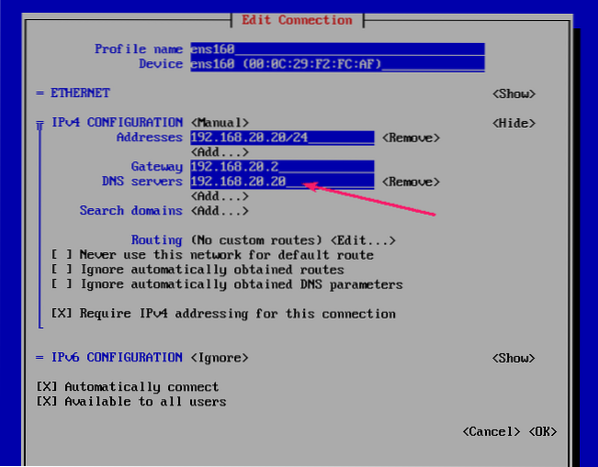
Kā redzat, BIND var atrisināt interneta domēnu nosaukumus.
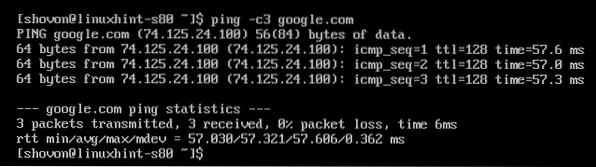
BIND var atrisināt arī lokāli konfigurēto domēna linuxhint.vietējais
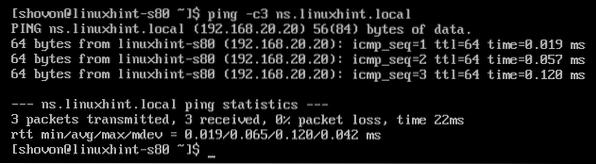
Ugunsmūra konfigurēšana:
Tagad, lai atļautu DNS pieprasījumus, izmantojot ugunsmūri, atveriet DNS servera portu 53 ar šādu komandu:
$ sudo ugunsmūris-cmd --add-service = dns - pastāvīgs
Lai izmaiņas stātos spēkā, izpildiet šādu komandu:
$ sudo firewall-cmd - reload
DNS servera pārbaude no citiem datoriem:
Esmu konfigurējis Windows 10 mašīnu tajā pašā tīkla apakštīklā, lai izmantotu tikko konfigurēto DNS serveri CentOS 8 mašīnā.
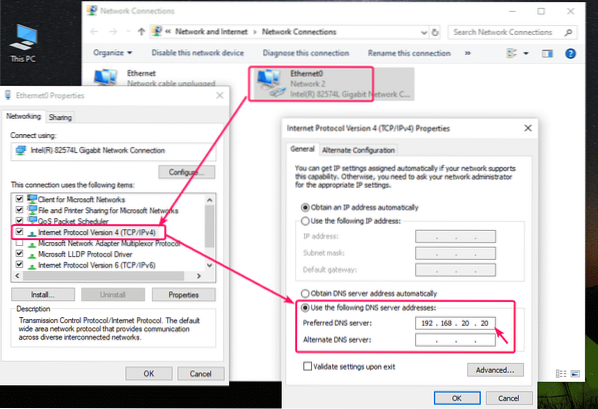
Kā redzat, DNS izšķirtspēja vietnei linuxhint.vietējais apakšdomēni darbojas.
$ nslookup ns.linuxhint.vietējais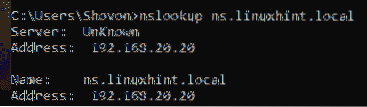
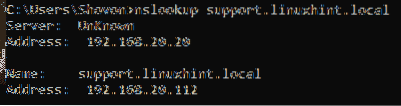
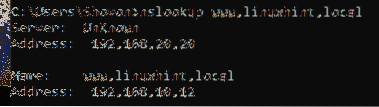
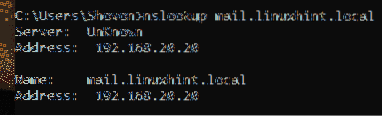
Tātad, tā jūs konfigurējat BIND 9 DNS serveri CentOS 8. Paldies, ka izlasījāt šo rakstu.
 Phenquestions
Phenquestions


